Die 5 besten neuen Funktionen für Nachrichten in iOS 18
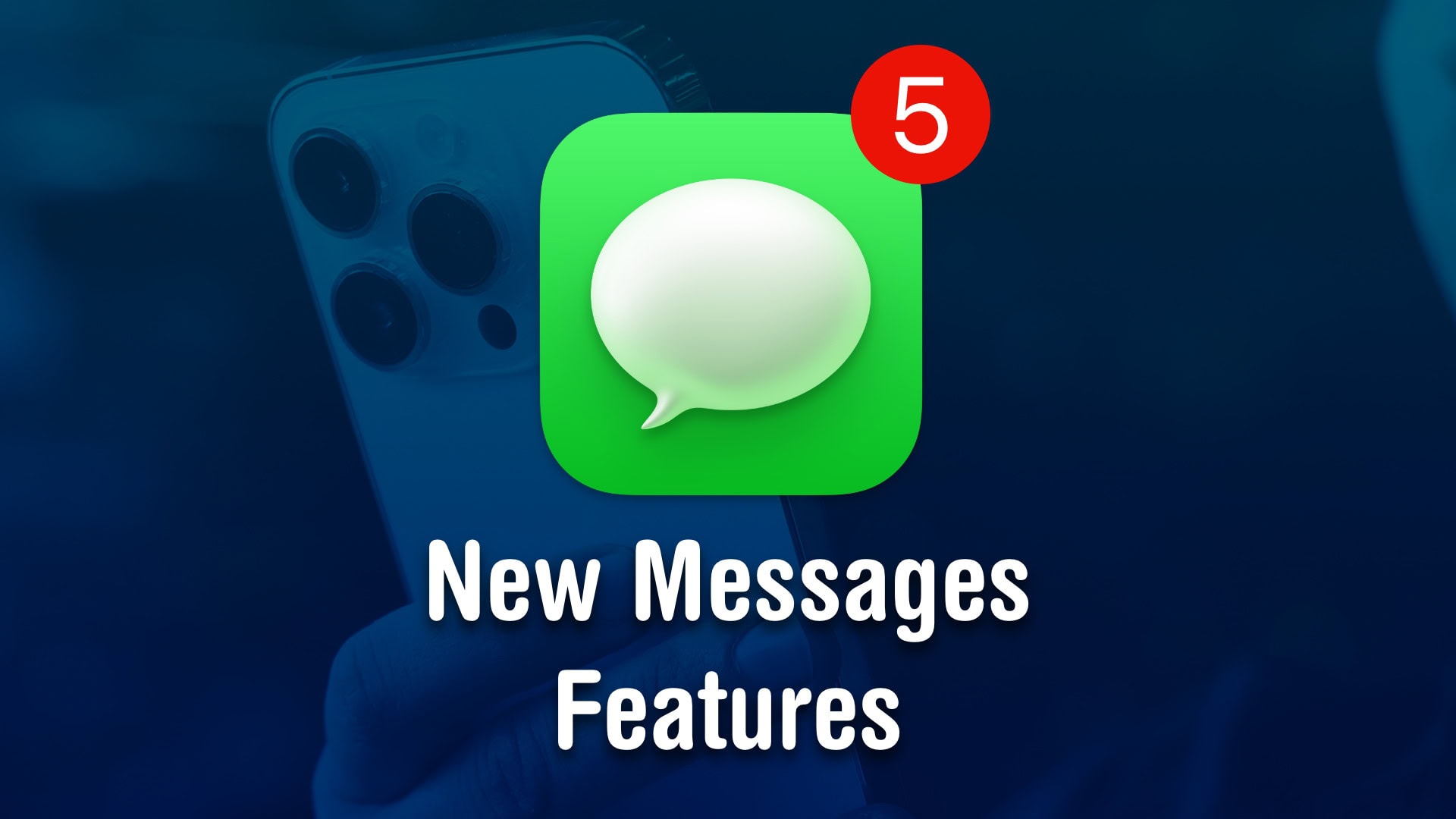
Mit iOS 18 erhält Messages fünf großartige neue Funktionen, die das Texten noch unterhaltsamer machen. Mit neuen Nachrichteneffekten können Sie Text fett und animiert darstellen. Wenn Sie eher vergesslich sind, können Sie Ihre Nachrichten so planen, dass sie später gesendet werden – automatisch. Sie können auf eine Nachricht mit jedem beliebigen Emoji antworten. Und schließlich wird das Texten mit Ihren Freunden auf Android einfacher – und das mitten in der Wüste Gobi.
Sehen Sie sich unser Video an oder lesen Sie weiter, um die besten neuen Nachrichtenfunktionen kennenzulernen, wenn Sie diesen Herbst ein Upgrade durchführen. (Alternativ können Sie sie jetzt in der öffentlichen Betaversion von iOS 18 ausprobieren, wenn Sie einfach nicht warten können.)
Die 5 großartigen neuen Funktionen in Nachrichten in iOS 18
Jetzt, wo SMS das neue E-Mail ist, ist die Nachrichten-App wichtiger denn je. Mit der kostenlosen Messaging-App von Apple konnten iPhone-Besitzer schon immer per SMS mit anderen Telefonen kommunizieren, aber jetzt gibt es auch noch spezielle Extras für Nachrichten, die zwischen Apple-Geräten gesendet werden.
Apple holt auf und unterstützt RCS (kurz für Rich Communication Services) in iOS 18. Dadurch funktionieren die meisten der besten neuen Funktionen der Nachrichten-App mit jedem, dem Sie Nachrichten senden. Sie sollten Ihre Nachrichten ausdrucksvoller und unterhaltsamer machen.
Andere neue Funktionen verbessern das SMS-Erlebnis insgesamt. Sie können das Senden von Nachrichten im Voraus planen, mit beliebigen Emojis reagieren und Nachrichten per Satellit senden, wo immer Sie sind (wenn Sie ein neues iPhone haben).
Inhaltsverzeichnis: 5 tolle neue Funktionen in Nachrichten in iOS 18
- Rich-Text-Formatierung
- Planen Sie den späteren Versand Ihrer Nachrichten
- Tapbacks mit jedem Emoji
- RCS-Messaging für Android-Freunde
- Bessere Notruf-Satellitenmeldung
1. Rich-Text-Formatierung in der Nachrichten-App von iOS 18
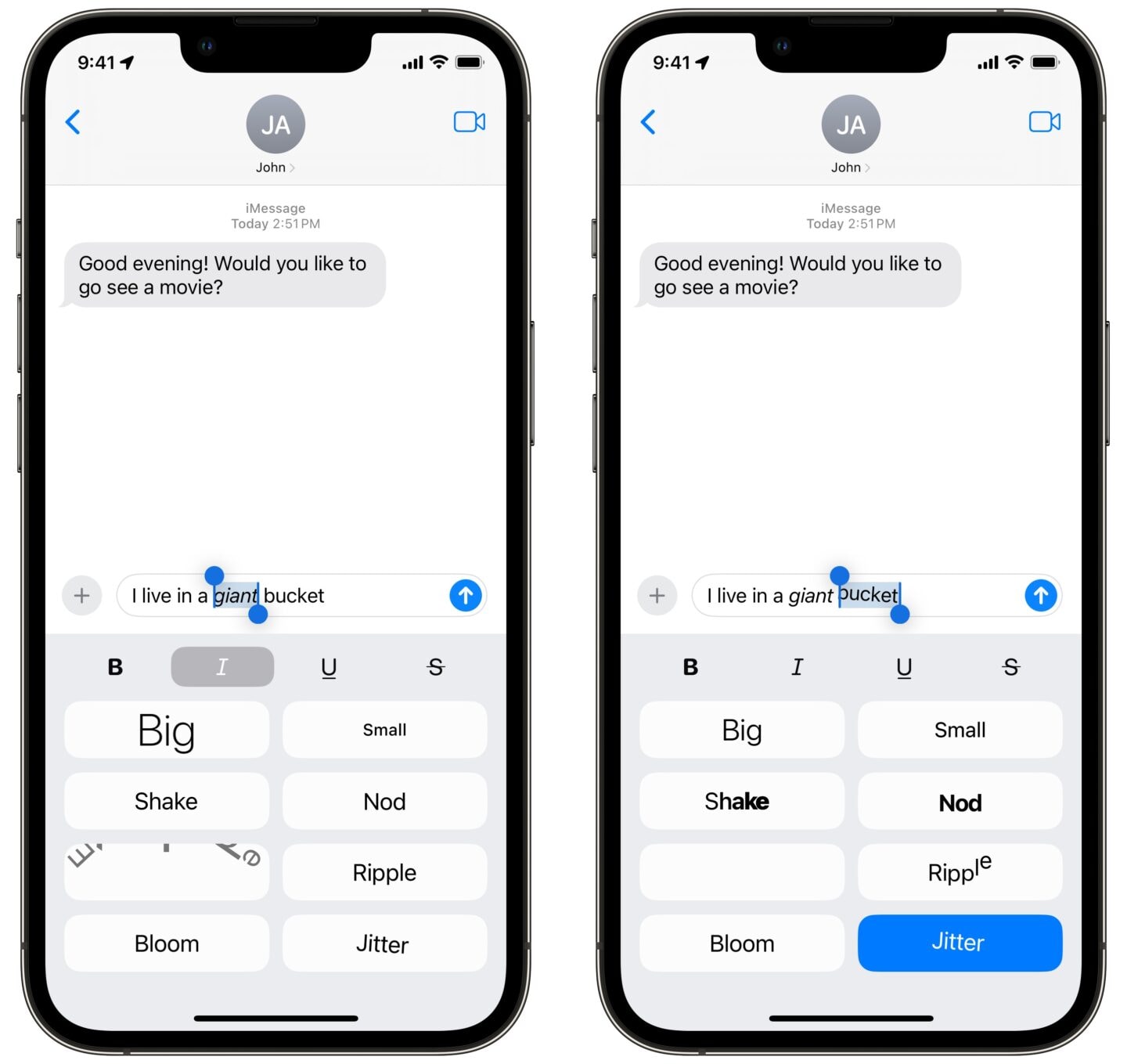
Screenshot: D. Griffin Jones/Cult of Mac
Bereit, Ihren Texten mehr Ausdruckskraft zu verleihen? Mit den neuen Rich-Text-Formatierungsoptionen in iOS 18 können Sie die Wörter, die Sie Ihren Freunden, Ihrer Familie und Ihren Kollegen über die Nachrichten-App senden, animieren. Über der Tastatur sehen Sie rechts eine neue Schaltfläche zur Textformatierung. Tippen Sie darauf und Sie sehen neue Optionen zur Formatierung Ihres Textes.
Oben sehen Sie die klassischen Formatierungsoptionen Fett, Kursiv, Unterstrichen und Durchgestrichen. Tippen und ziehen Sie, um den zu formatierenden Text auszuwählen; tippen Sie auf eine oder mehrere dieser Optionen, um das gewünschte Format anzuwenden.
Jetzt kommt der spaßige Teil. Unter den klassischen Optionen sehen Sie verschiedene animierte Texteffekte. Sie können diese auf Ihre gesamte Textnachricht oder auf bestimmte Wörter darin anwenden. Sie können sogar mehrere Effekte auf verschiedene Wörter in derselben Nachricht anwenden, indem Sie verschiedene Wörter oder Teile auswählen. Aber verständlicherweise können Sie Effekte nicht auf derselben Auswahl kombinieren – Sie können Wörter nicht gleichzeitig groß und klein machen. Das wäre albern.
2. Planen Sie den späteren Versand Ihrer Nachrichten
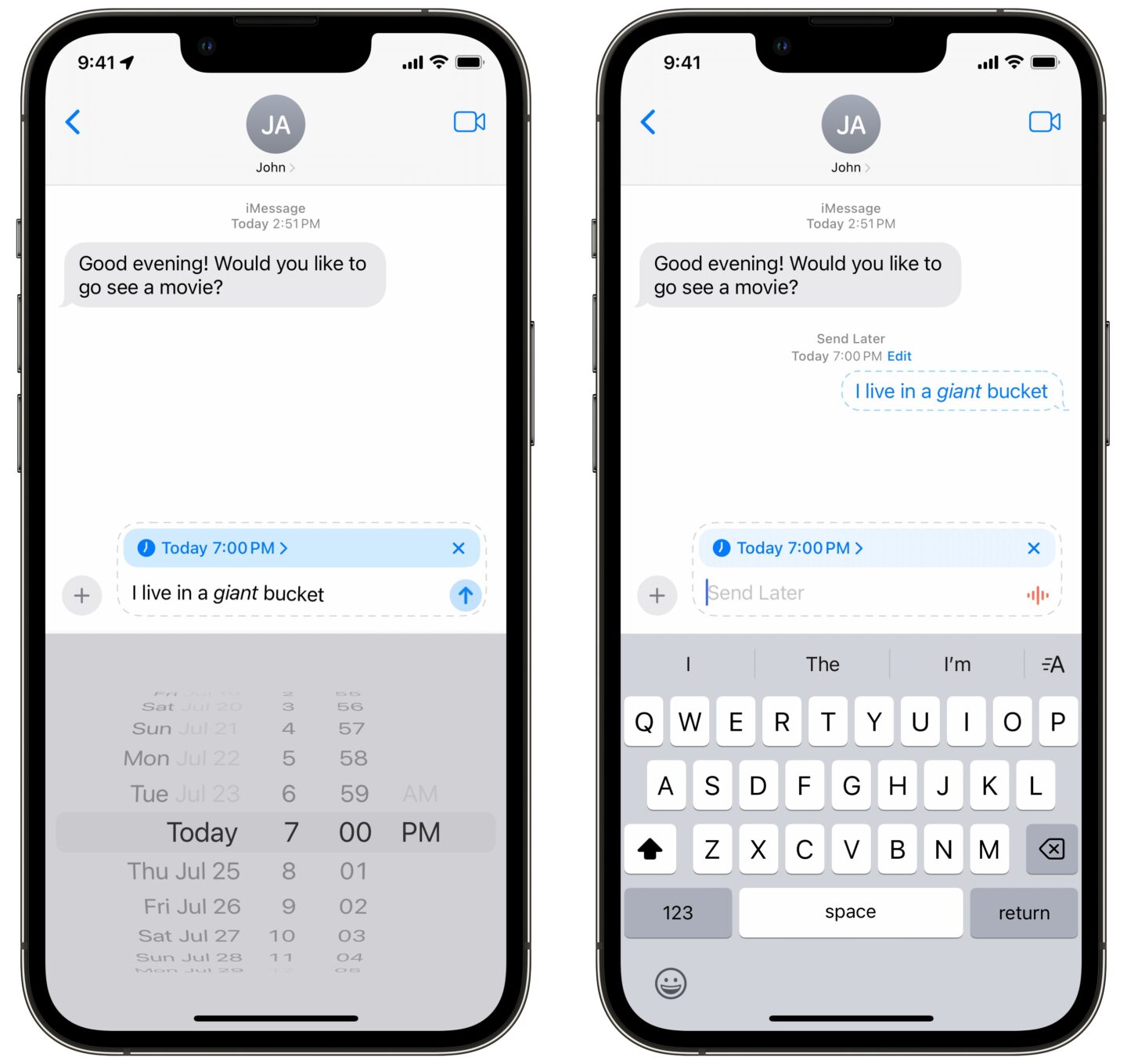
Screenshot: D. Griffin Jones/Cult of Mac
Als ich die aktualisierte Nachrichten-App in iOS 18 zum ersten Mal ausprobierte, wurde dies sofort zu einer neuen Lieblingsfunktion: die Möglichkeit, Nachrichten für einen späteren Versand zu planen. Wenn Sie jemand bittet, ihn in der Zukunft an etwas zu erinnern – Sie selbst aber Schwierigkeiten haben, sich an solche Dinge zu erinnern –, können Sie Ihren Erinnerungstext planen. Diese Funktion erfordert auch nicht, dass die andere Person iOS 18 verwendet. Sie können sie sofort verwenden, bevor die andere Person ihr iPhone aktualisiert.
Klicken Sie einfach auf die scrollen Sie dann nach unten und tippen Sie auf Sende später. Sie können jede beliebige Nachricht eingeben und Links und/oder Bilder hinzufügen. Tippen Sie auf die Schaltfläche „Planen“ über dem Textfeld, um ein Datum und eine Uhrzeit festzulegen, und auf die Schaltfläche „Senden“, um Ihre Nachricht zu planen. Nachrichten können bis zu einer Woche im Voraus geplant werden. Um wieder in Echtzeit zu antworten, tippen Sie auf das × um das Feld „Später senden“ zu schließen.
Sie können alle Ihre geplanten Nachrichten sehen, indem Sie unter der aktuellen Konversation nach unten scrollen. Tippen Sie auf Bearbeiten für einige Optionen:
- Nachricht senden sendet es sofort, statt zum geplanten Zeitpunkt.
- Bearbeitungszeit können Sie den Versandzeitpunkt Ihrer Nachricht ändern.
- Nachricht löschen löscht Ihre geplante Nachricht.
Um den Inhalt der Nachricht selbst zu bearbeiten, tippen und halten Sie die Sprechblase und tippen Sie auf Bearbeiten. Anders als beim Bearbeiten von Nachrichten nach dem Senden können Sie an Ihrer geplanten Nachricht eine unbegrenzte Anzahl von Änderungen vornehmen. Der Bearbeitungsverlauf wird dem Empfänger nicht angezeigt.
3. Tapbacks mit jedem Emoji in der Nachrichten-App von iOS 18
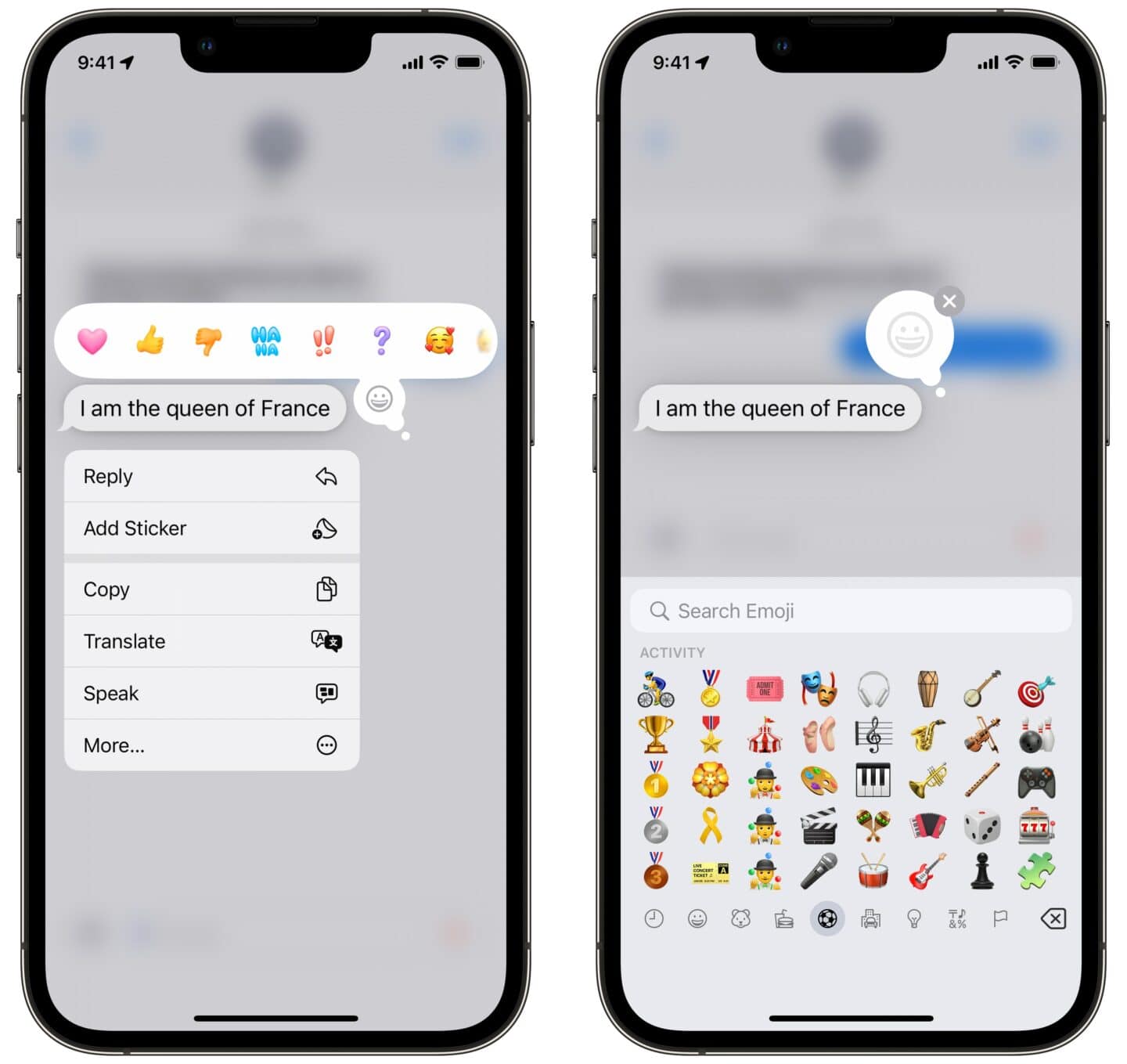
Screenshot: D. Griffin Jones/Cult of Mac
Wenn Sie die grauen Tapback-Optionen im Facebook-Stil, die derzeit in der Nachrichten-App verfügbar sind, als etwas einschränkend empfinden, können Sie sich auf iOS 18 freuen. Es macht das schnelle Antworten auf die SMS eines Freundes viel interessanter. Zunächst einmal werden mit dem Update die grundlegenden Tapback-Symbole – Herz, Daumen hoch oder runter, „Ha Ha“, Ausrufezeichen und Fragezeichen – in Farbe angezeigt. Und noch besser: Sie können mit beliebig Emoji, nicht nur die sechs Stockbilder.
Um mit einem Emoji auf eine Nachricht zu antworten, tippen Sie auf die Nachricht und halten Sie sie gedrückt. Sie sehen immer noch dieselben sechs Tapbacks wie zuvor, jetzt in Farbe. Scrollen Sie nach rechts, um einige der beliebtesten Emojis anzuzeigen, oder tippen Sie auf die Emoji-Schaltfläche, um die vollständige Emoji-Auswahl aufzurufen.
Anstatt des einfachen „Ha Ha“, als wäre es 2005, können Sie jetzt auf eine Nachricht mit dem Emoji 💀 antworten. Wer die Leute verwirren möchte, kann auch mit 🕴️ (schwebender Mann im Anzug) oder 🚡 (Seilbahn) antworten.
4. RCS-Messaging für Android-Freunde
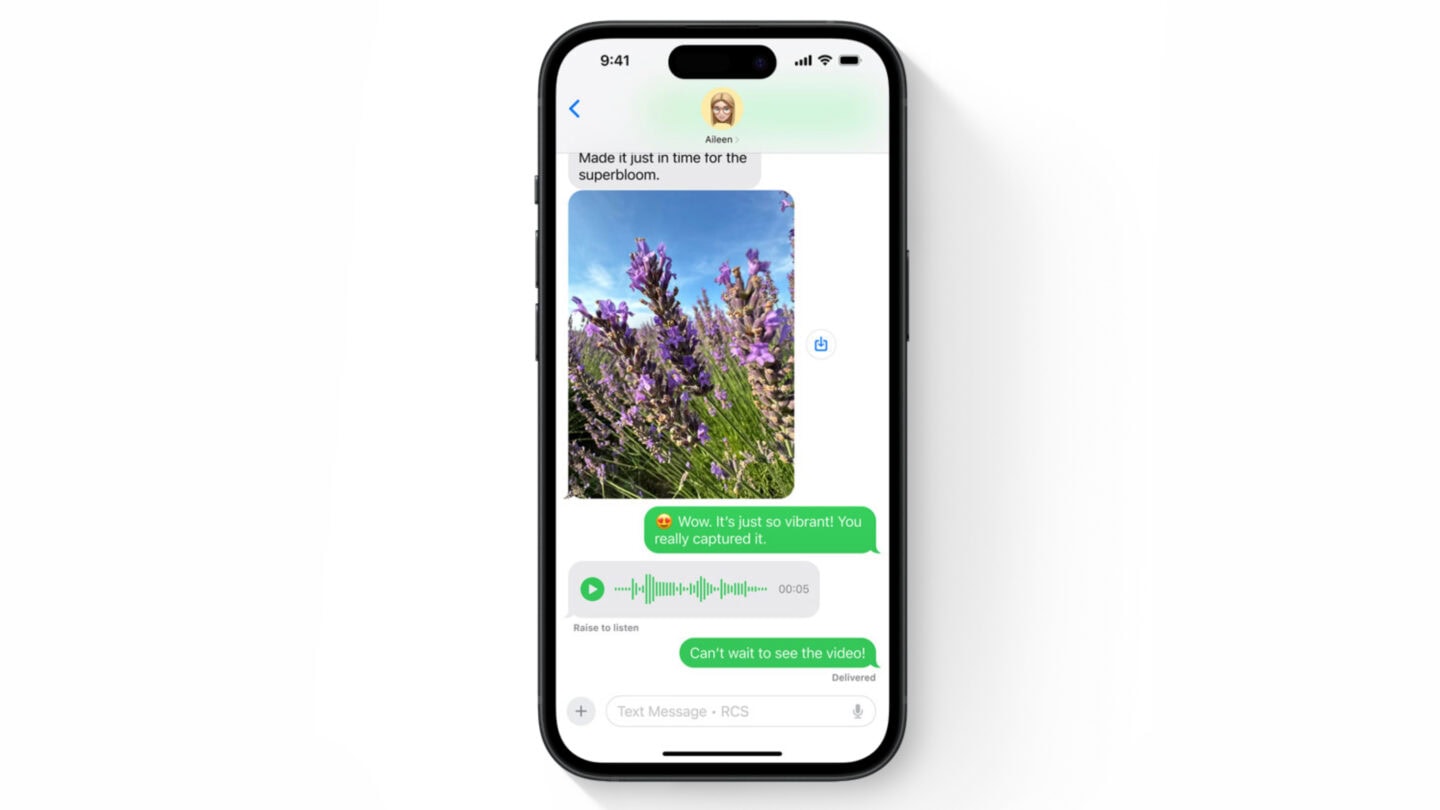
Bild: Apple
Jeder iPhone-Besitzer kennt ein paar Menschen in seinem Leben, die fragwürdige Entscheidungen treffen und am Ende ein Android-Telefon haben. Keine Schande – das kann jedem passieren. Aber wenn Sie ihnen ein Video Ihrer Katze oder Ihres menschlichen Kindes schicken, hat es die Auflösung einer Briefmarke.
In iOS 18 werden normale SMS-Nachrichten auf RCS (Rich Communication Services) aktualisiert. Sie können Bilder und Videos in höherer Qualität und sogar Dateien und Audionachrichten senden. Auch Lesebestätigungen und Tippindikatoren funktionieren, wenn Sie sie aktivieren. (Um Lesebestätigungen zu aktivieren oder zu deaktivieren, gehen Sie zu Einstellungen > Apps > Mitteilungen und ändern Sende Lesebestätigungen. Oder Sie können dies für jedes Gespräch einzeln tun, indem Sie oben auf dem Bildschirm auf den Namen der Person tippen.)
Die oben erwähnten neuen Emoji-Tapbacks funktionieren auch in RCS-Nachrichten. RCS-Nachrichten werden auch über WLAN gesendet, nicht nur über Mobilfunk, sodass das Senden von Mediendateien möglicherweise viel schneller ist.
Nachrichten, die an Ihre Android-Bekannten gesendet werden, werden jedoch weiterhin als grüne Blasen angezeigt, nicht als blaue. Einige Annehmlichkeiten bleiben iMessage und Apple-Geräten vorbehalten: iMessage ist sicher Ende-zu-Ende verschlüsselt und unterstützt Inline-Antworten, benannte Gruppenunterhaltungen und iMessage-Apps wie SpielTaube.
5. Bessere Notfall-Satellitennachrichten für iPhone 14 und neuer
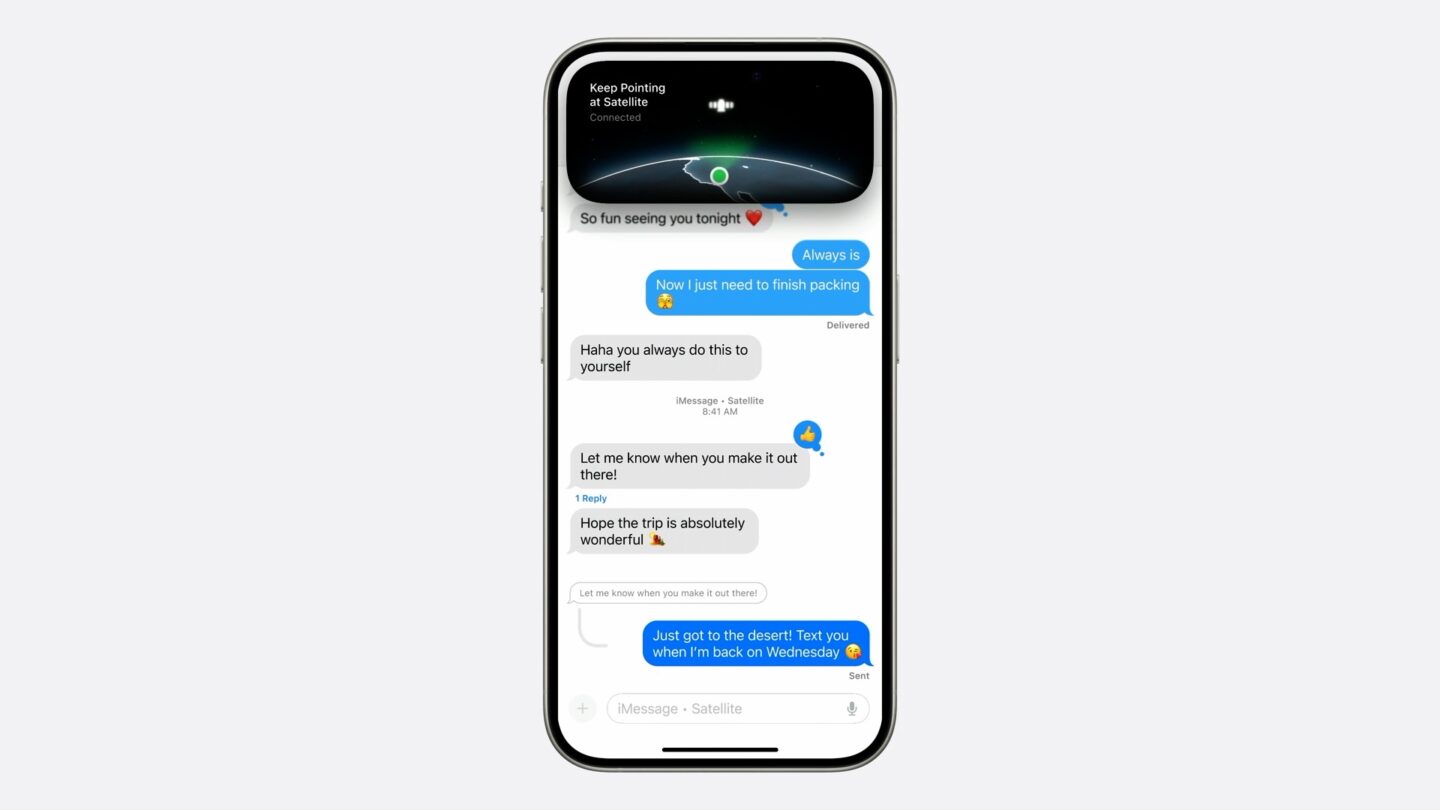
Bild: Apple
Wenn Sie sich einmal an einem Ort ohne Mobilfunksignal verirren, z. B. Hunderte von Kilometern weit weg in der Wüste oder in New York, können Sie mit iOS 18 vollständige Textnachrichten über Satellit senden. Die Satellitenverbindung funktioniert überall, wo Sie den Himmel sehen können.
Diese Funktion ist nur für das iPhone 14 und neuer verfügbar (da das iPhone 14 erstmals Satellitenkonnektivität eingeführt hat). Vor iOS 18 konnten Sie kurze Nachrichten senden und Notdienste kontaktieren. Jetzt können Sie normale Textnachrichten mit Emojis und Tapbacks und allem senden. Naja, nicht ganz alles — Sie können aufgrund der begrenzten Bandbreite der Satellitenverbindungen keine Bilder oder Videos senden.
Während diese Funktion derzeit für Besitzer des iPhone 14 und 15 kostenlos ist, deutete Apple an, dass sie irgendwann Teil eines kostenpflichtigen Dienstes werden wird. Das Unternehmen hat keine näheren Angaben zu den Funktionen und Preisen gemacht oder wie die Abrechnung abgewickelt werden könnte, wenn Sie die Funktion einschalten möchten, wenn Sie nicht erreichbar sind. Es wird spekuliert, dass Notfallnachrichten weiterhin kostenlos sein werden, während das Senden normaler Textnachrichten möglicherweise hinter einer Paywall steht, wobei es für diejenigen, die im September ein neues iPhone 16 kaufen, eine kostenlose Testversion gibt.
Weitere tolle Funktionen in Nachrichten
- Rückgängigmachen und Bearbeiten von iPhone-Nachrichten nach dem Senden
- Einen Link mit zitiertem Text teilen
- Textnachrichten als Spam melden
- Eine Telefonnummer oder einen Kontakt blockieren





